Pada dunia bisnis, Microsoft Excel merupakan salah satu aplikasi yang sangat dibutuhkan. Aplikasi Spreadsheet ini banyak digunakan untuk mengorganisasi, menghitung, dan menganalisis data. Oleh karena itu, kemampuan dalam mengoperasikan Excel menjadi suatu keahlian yang wajib dimiliki oleh pekerja di berbagai industri.
Cara Mencari dan Menghapus Data Duplikat di Excel
Seringkali dalam mengelola data menggunakan Excel, kita perlu mencari data yang sama atau duplikat. Hal ini bisa terjadi karena beberapa alasan, seperti kesalahan input data atau ketidaksempurnaan data yang diperoleh. Bagaimanapun, mencari dan menghapus data duplikat merupakan hal yang penting agar data yang diolah menjadi akurat dan valid.
Cara Mencari Data Duplikat di Excel
Terdapat beberapa cara untuk mencari data duplikat di Excel. Berikut beberapa contoh:
1. Menggunakan Fungsi COUNTIF
Fungsi COUNTIF dapat digunakan untuk menghitung jumlah data yang terdapat dalam suatu range tertentu. Kita dapat menggunakan fungsi ini untuk mencari data yang duplikat. Berikut langkah-langkahnya:
- Pilih cell kosong yang ingin digunakan untuk menampilkan jumlah data duplikat.
- Ketikkan rumus COUNTIF dengan menjadikan range kolom sebagai argumen pertama, dan cell yang ingin dicari sebagai argumen kedua.
- Setelah mengetikkan rumus, tekan tombol Enter pada keyboard. Hasilnya akan menampilkan jumlah data yang terduplikat.
Contoh:
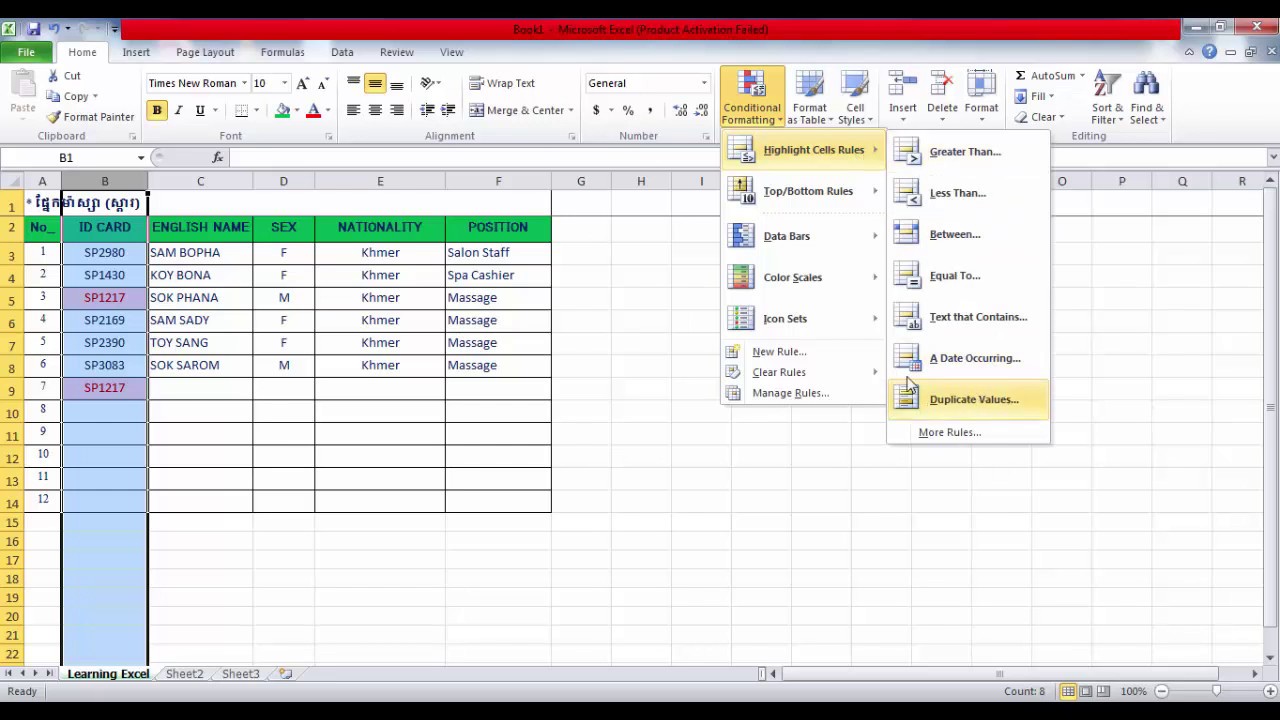
Menggunakan Fungsi COUNTIF
Gambar di atas menunjukkan contoh penggunaan fungsi COUNTIF untuk mencari data duplikat pada Excel.
2. Menggunakan Fitur Conditional Formatting
Conditional Formatting merupakan fitur pada Excel yang memungkinkan kita untuk memberi format khusus pada cell atau range tertentu berdasarkan aturan tertentu. Kita dapat menggunakan fitur ini untuk menyorot data yang duplikat dengan menggunakan warna yang berbeda. Berikut langkah-langkahnya:
- Pilih range data yang ingin dicek duplikatnya.
- Klik tab Home dan pilih Conditional Formatting. Pilih New Rule.
- Pilih Use a formula to determine which cells to format.
- Ketikkan rumus untuk menemukan duplikat, misalnya “=COUNTIF(A:A,A1)>1”, dan pilih format yang diinginkan.
- Tekan OK pada setiap kotak dialog untuk menyelesaikan.
Contoh:

Menggunakan Conditional Formatting
Gambar di atas menunjukkan contoh penggunaan Conditional Formatting untuk menyorot data duplikat pada Excel.
Cara Menghapus Data Duplikat di Excel
Setelah menemukan data duplikat pada Excel, kita juga perlu menghapus data yang tidak diperlukan agar data yang kita miliki menjadi lebih bersih dan valid. Berikut beberapa cara untuk menghapus data duplikat di Excel:
1. Menggunakan Fitur Remove Duplicates
Fitur Remove Duplicates pada Excel merupakan cara paling mudah dan cepat untuk menghapus data duplikat. Hanya dengan melakukan beberapa klik, data duplikat dapat dihapus dengan mudah. Berikut langkah-langkahnya:
- Pilih range data yang ingin dihapus duplikatnya.
- Klik tab Data dan pilih Remove Duplicates.
- Pilih kolom yang ingin dijadikan acuan untuk menghapus duplikat data.
- Klik OK. Excel akan secara otomatis menghapus data duplikat.
Contoh:

Menggunakan Fitur Remove Duplicates
Gambar di atas menunjukkan contoh penggunaan fitur Remove Duplicates pada Excel untuk menghapus data duplikat secara otomatis.
2. Menggunakan Fungsi IF
Jika kita ingin memeriksa dan menghapus data duplikat secara manual, kita dapat menggunakan fungsi IF pada Excel. Berikut langkah-langkahnya:
- Buat kolom baru untuk menandai data duplikat. Kolom ini dapat diberi nama “Duplikat”.
- Ketikkan rumus IF pada cell pertama. Rumusnya dapat diberi nama “Duplikat” agar mudah diingat.
- Isi rumus dengan parameter yang tepat. Kita dapat menggunakan fungsi COUNTIF untuk mengecek apakah data terduplikat.
- Salin rumus ke seluruh kolom data. Excel akan secara otomatis menandai data duplikat.
- Anda dapat menghapus data yang terduplikat dengan menggunakan filter AutoFilter pada Excel.
Contoh:

Menggunakan Fungsi IF
Gambar di atas menunjukkan contoh penggunaan fungsi IF pada Excel untuk menandai data duplikat secara manual.
FAQ
1. Apa itu Excel?
Excel merupakan aplikasi spreadsheet yang dikembangkan oleh Microsoft. Aplikasi ini berguna untuk mengorganisasi, menghitung, dan menganalisis data.
2. Mengapa kita perlu mencari dan menghapus data duplikat pada Excel?
Mencari dan menghapus data duplikat pada Excel sangat penting untuk memastikan data yang diolah menjadi akurat dan valid. Hal ini dapat membantu kita menghindari kesalahan dalam pengambilan keputusan dan membuat keputusan yang lebih baik berdasarkan informasi yang lebih tepat.
Video Tutorial: Cara Mencari dan Menghapus Data Duplikat di Excel
Berikut adalah video tutorial tentang cara mencari dan menghapus data duplikat di Excel: